項目単位の更新権限(更新可または閲覧のみ)
最終更新日: 2020年3月14日
R8 | R9
ここでは、顧客モデルの「電子メール」「郵便番号」「住所」の3つの項目に更新権限を設定する例を示します。
"環境 > プリンシパル" で「個人情報」プリンシパルを作成した、とします。
モデルの "権限 > 機能権限" でプリンシパルを追加します。
「個人情報」プリンシパルに加える、新しいパーミッションを追加します。
電子メール項目の閲覧制御を行うためのパーミッション「メール」(英語名 p_mail)を用意します。
郵便番号と住所項目の閲覧制御を行うためのパーミッション「住所」(英語名 p_adr)を用意します。
電子メール項目の詳細定義を開きます。詳細タブ内にある「更新権限」に "p_mail" と設定します。
同じく、郵便番号および住所項目の詳細定義を開きます。詳細タブ内にある「更新権限」に "p_adr" と設定します。
設定後、ビルドを行い、アプリケーションを起動します。
追加したパーミッションを削除することができます。"項目単位の閲覧権限(閲覧または不可視)> 定義方法 > パーミッションを削除する"をお読みください。
以下のテストはトライアルキットではお試しいただけません。アカウントの追加処理を行うためです。開発キットをご利用ください。
はじめに、システム管理者でログオンします。管理処理メニューから「アカウント一覧表示」を選択します。
アカウントの新規登録を行います。
アカウント「user(一般利用者)」と「manager(顧客データ管理者)」を作成します。
複数のプリンシパルを選択することができます。このとき「一般ユーザ」かつ「個人情報」のロールを持ちます。
この二つのテスト用アカウントを作成後、システム管理者をログオフします。
顧客データ管理者でログオンします。
顧客の新規登録処理を行います。「電子メール」「郵便番号」「住所」の項目は入力可能です。
次に一般利用者でログオンします。
「電子メール」「郵便番号」「住所」の項目は表示されますが、入力できません。ラベル文字色は青となります。これは権限によって入力を制限されていることを意味します。
権限管理の動作テストでは、システム管理者を用いないようにしてください。(システム管理者はすべての権限を持つという設定になっています。)
登録、更新画面では表示のみとなり、変更できません。一覧表示、詳細表示画面では(更新不可を示すため)ラベルの色が変わりますが、内容は表示されます。検索画面には反映されないため、検索は可能となります。
権限がない場合、更新することができません。
固定値の項目は、権限がない利用者の操作でも値は常に更新されます。
権限がない利用者の操作でも初期値はセットされます。
項目単位の閲覧権限(閲覧または不可視)> 仕様・制約をお読みください。
定義方法
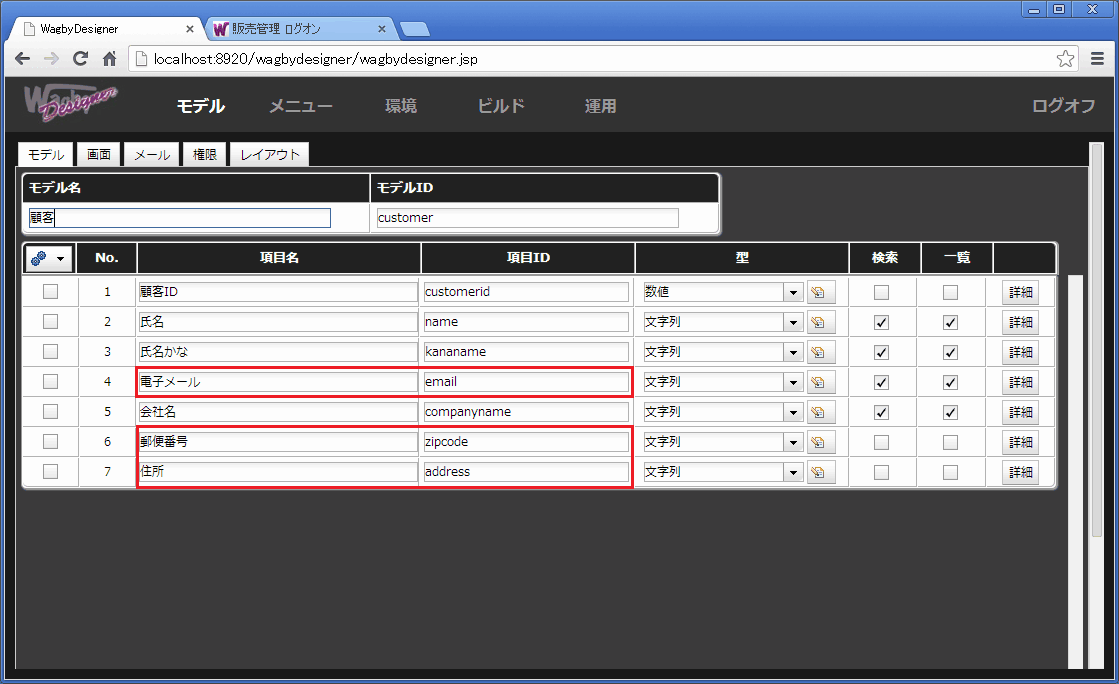
項目
更新権限
顧客ID
-
氏名
-
氏名かな
-
電子メール
p_mail
会社名
-
郵便番号
p_adr
住所
p_adr
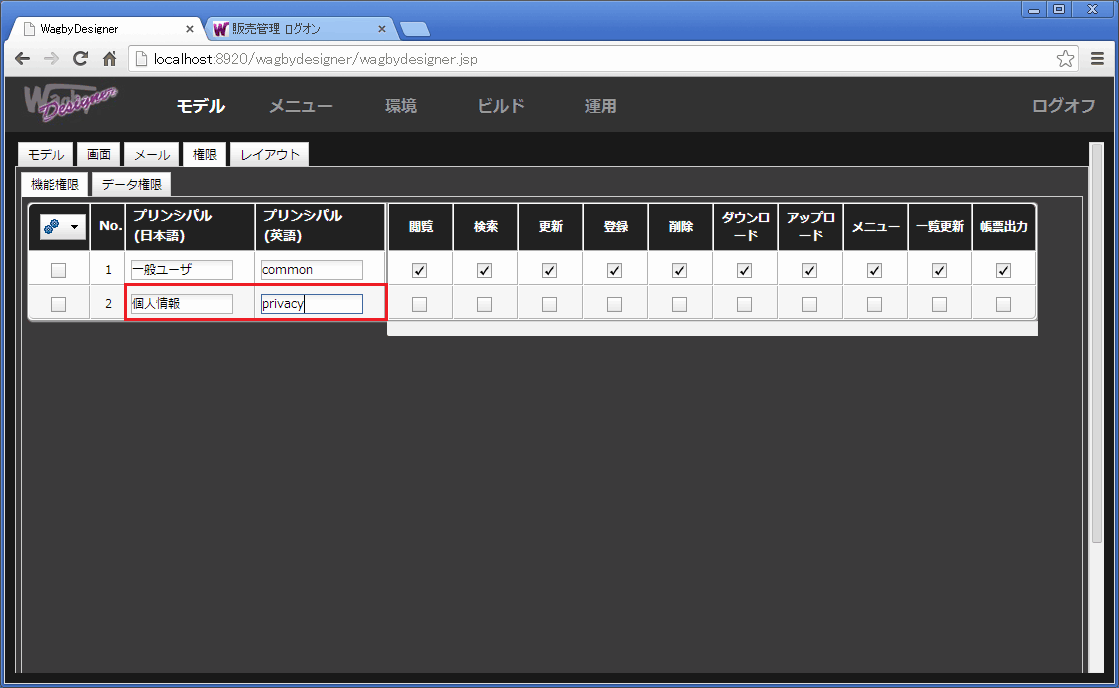
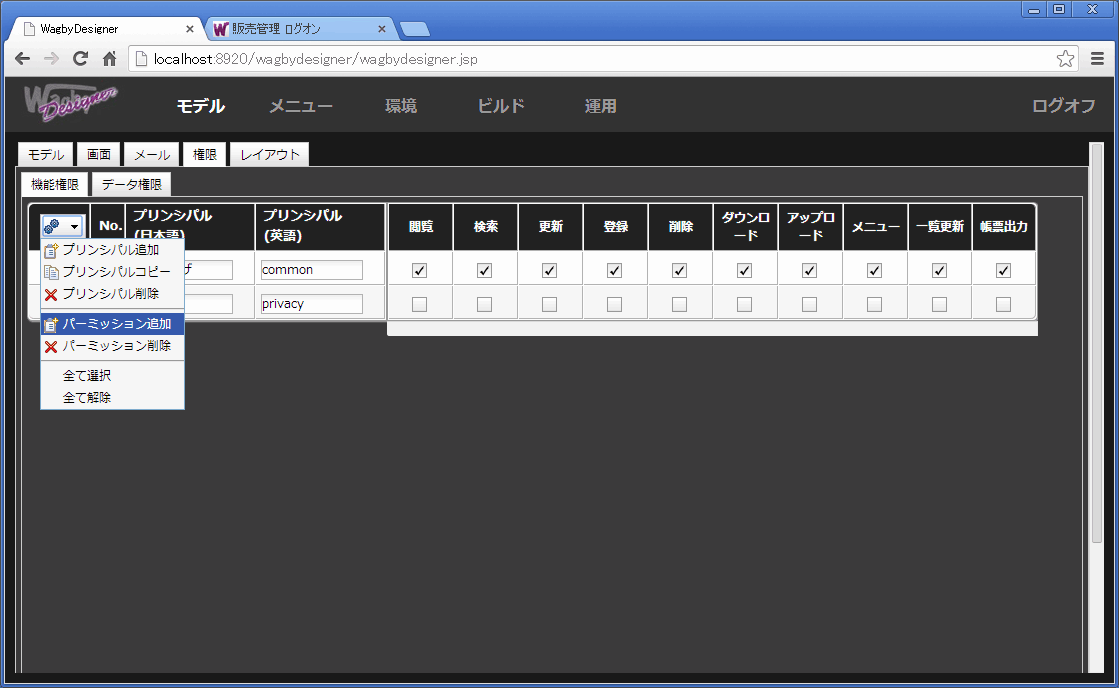
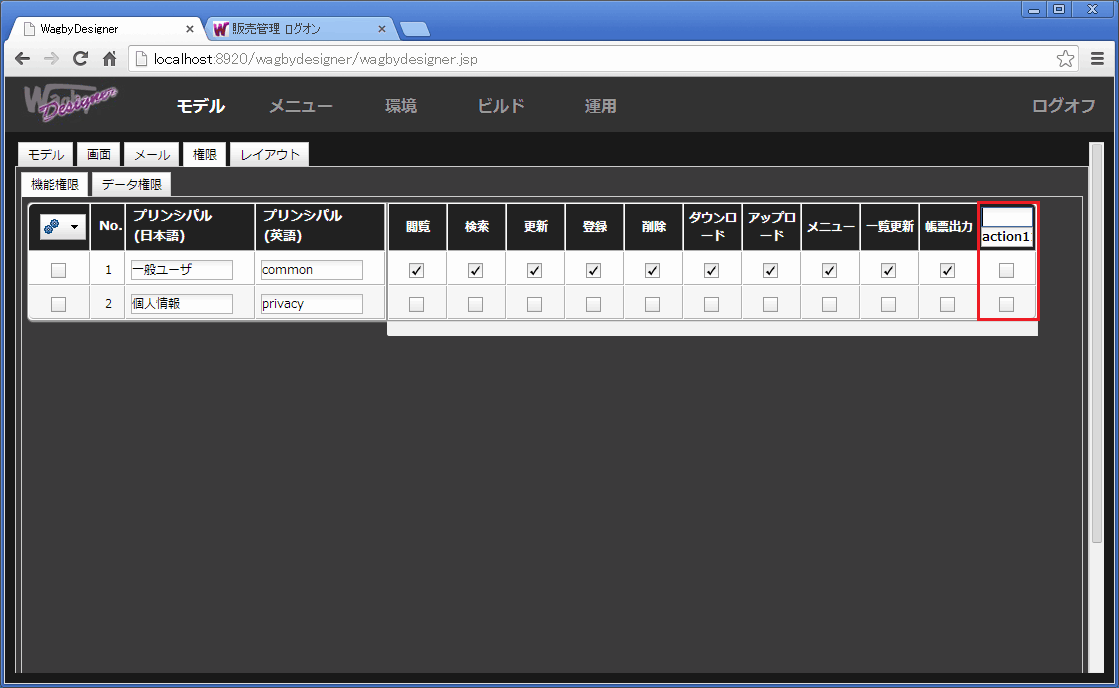
「個人情報」プリンシパルで管理します。

「個人情報」プリンシパルで管理します。
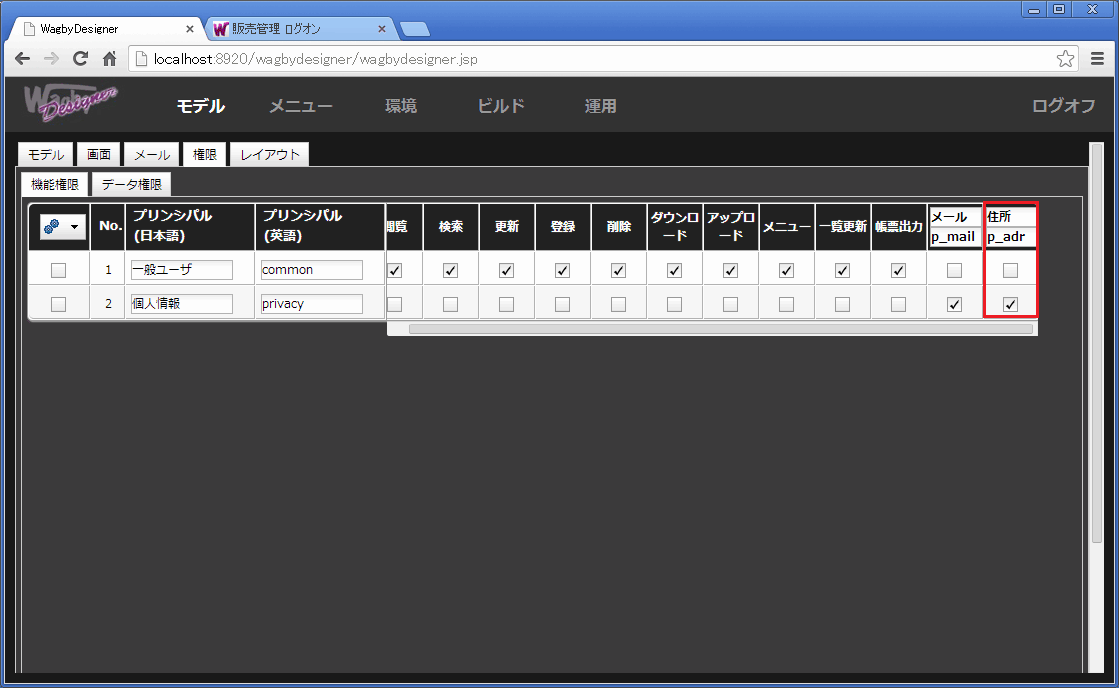
これによって、この項目を閲覧するためには p_mail パーミッションをもったプリンシパルが必要となります。

これによって、この項目を閲覧するためには p_adr パーミッションをもったプリンシパルが必要となります。

パーミッションを削除する
テストアカウントの作成
重要
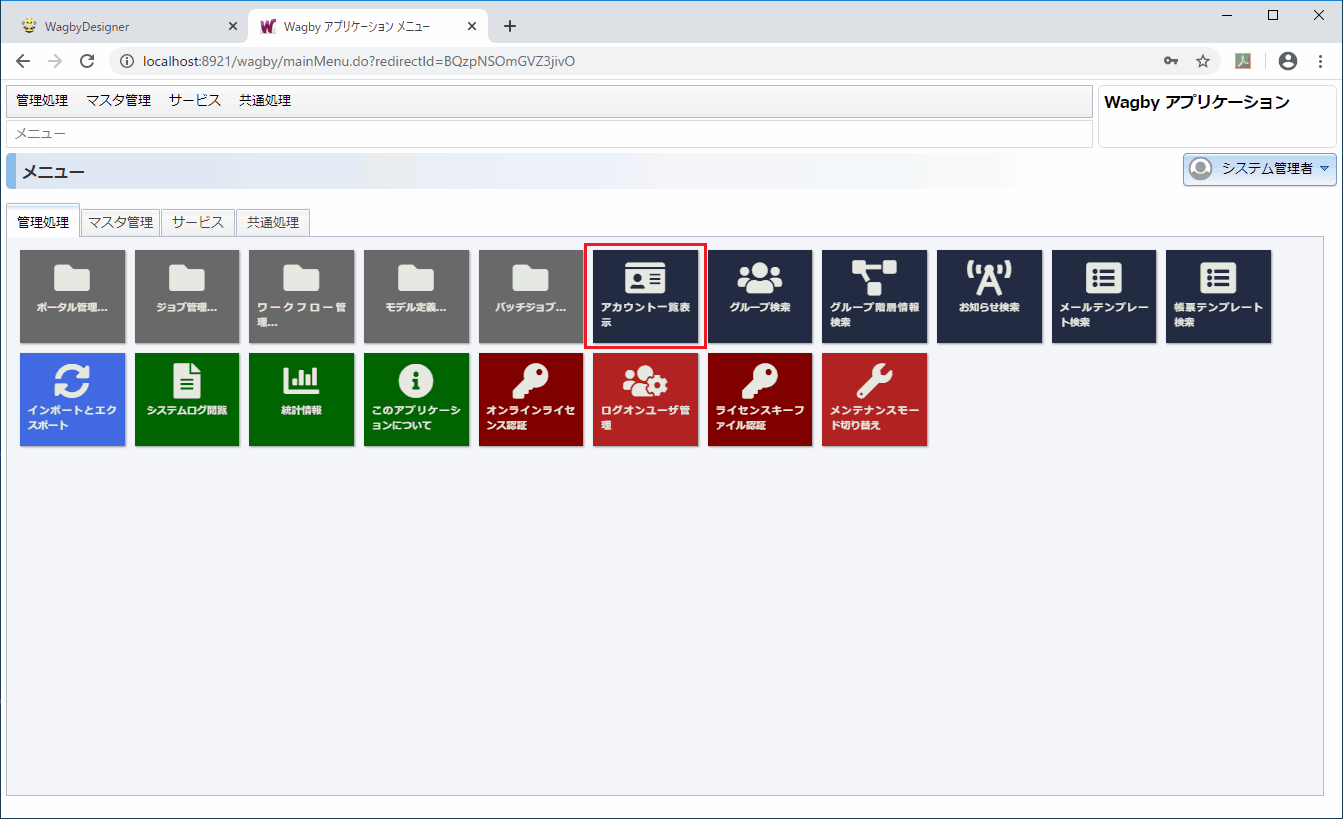
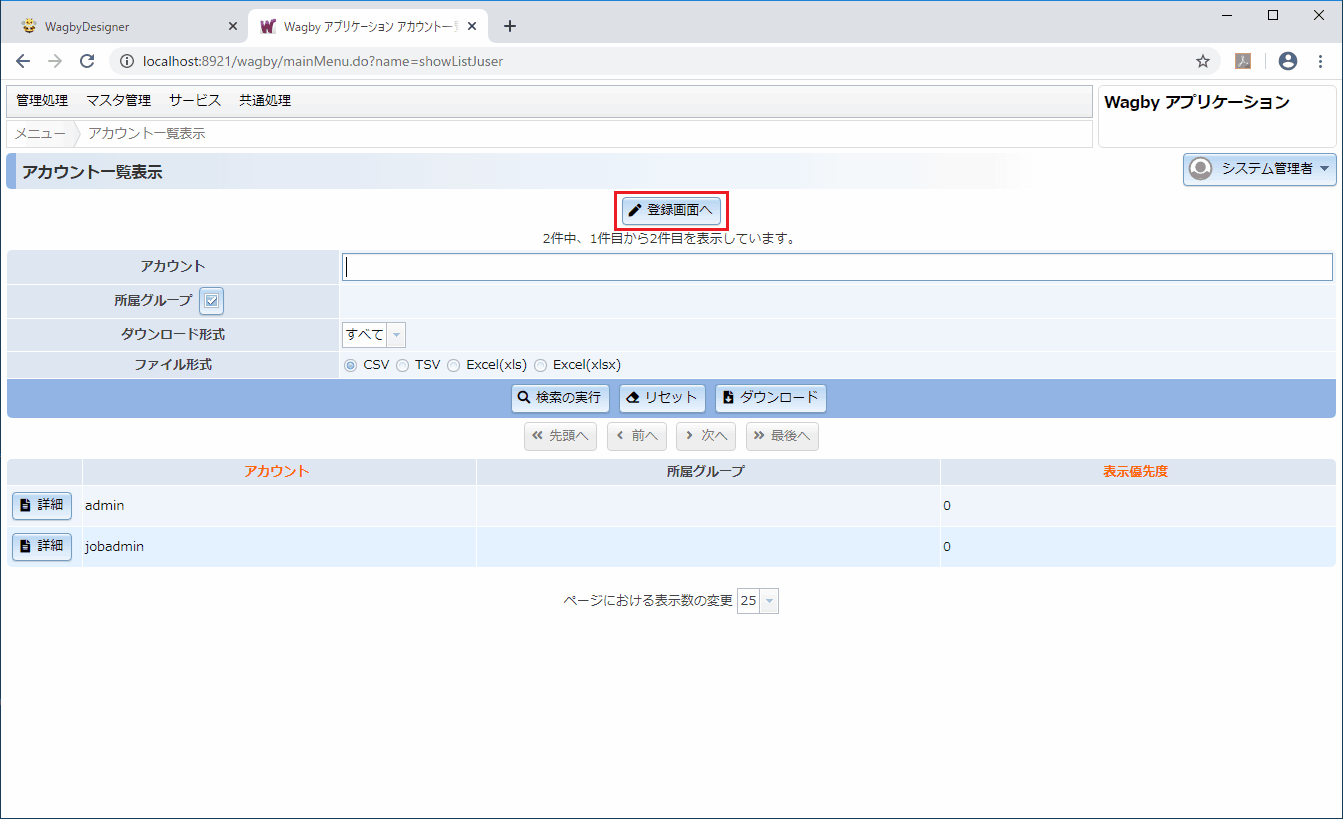

ユーザ
与えるプリンシパル
user
共通処理、パスワード変更、一般ユーザ
manager
共通処理、パスワード変更、一般ユーザ、個人情報
ワンポイント
例

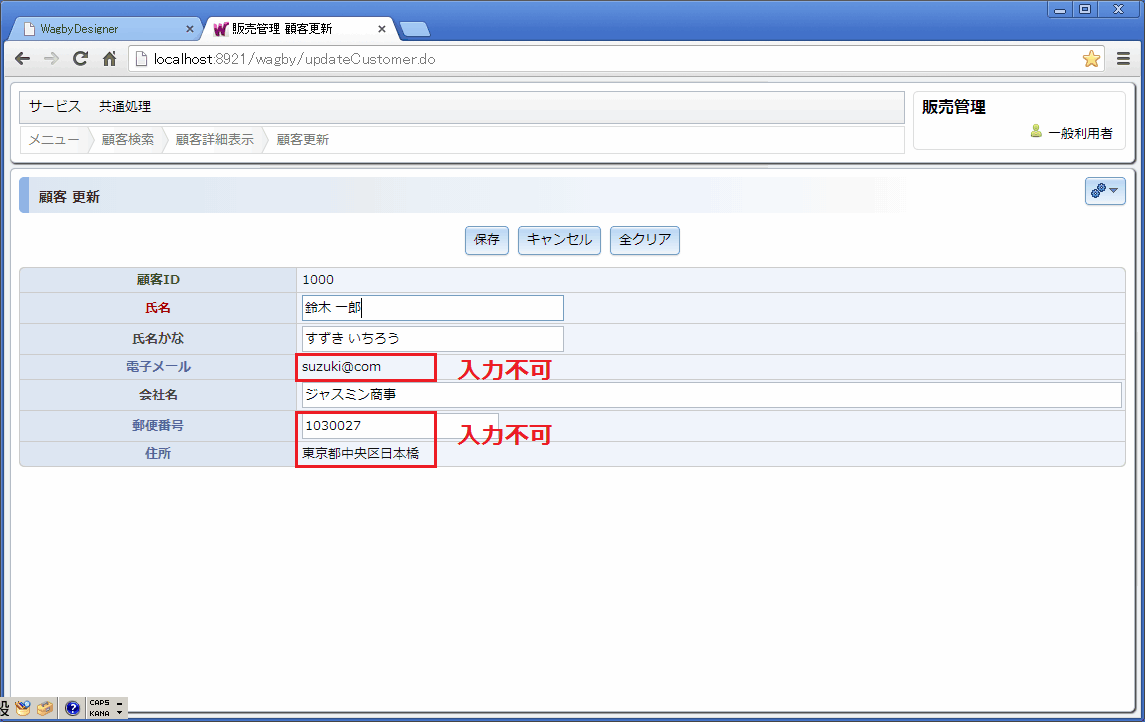
重要
本設定により影響を受ける機能
画面
CSV・Excelダウンロード
本設定の影響を受けない機能
固定値
初期値
仕様・制約
予約されているパーミッション名
適用されない画面・機能